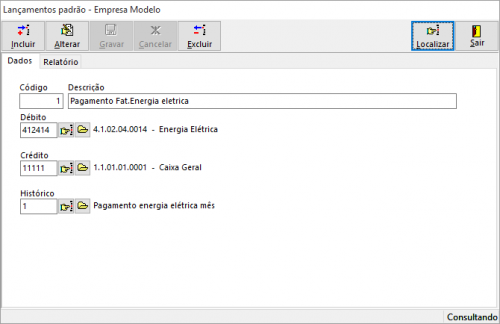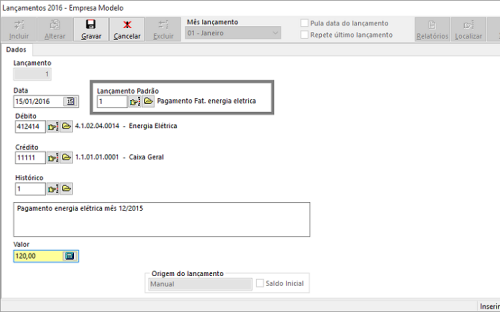Mudanças entre as edições de "Cadastro de Lançamentos Padrão"
Ir para navegação
Ir para pesquisar
| Linha 21: | Linha 21: | ||
== Efetuando Lançamentos == | == Efetuando Lançamentos == | ||
| − | Para efetuar os lançamentos no movimento contábil o procedimento é: ''Aba Movimento > Lançamentos >> Selecionar mês e ano para iniciar (pode ser selecionado todos os meses). Após aberto a tela de lançamentos clique em " Incluir" e o sistema ira habilitar a opção "Lançamento Padrão".'' | + | Para efetuar os lançamentos no movimento contábil o procedimento é: ''Aba Movimento > Lançamentos >> Selecionar mês e ano para iniciar (pode ser selecionado todos os meses). Após aberto a tela de lançamentos clique em " Incluir" e o sistema ira habilitar a opção "Lançamento Padrão".'' |
[[Arquivo:Lançamentopadrao2.png|500px|right]] | [[Arquivo:Lançamentopadrao2.png|500px|right]] | ||
| − | + | <br /> | |
* Inicie o lançamento preenchendo o campo " DATA" | * Inicie o lançamento preenchendo o campo " DATA" | ||
<br /> | <br /> | ||
Edição das 10h12min de 1 de março de 2016
Cadastro lançamento padrão
Para cadastrar o lançamento padrão o procedimento é: Aba cadastro> lançamentos padrão (Empresa).Exemplo Imagem abaixo
Cadastrando lançamento
- Clique em incluir e descreva o lançamento;
- O codigo que o sistema gera é automatico, e sera usado no momento em que for efetuar o lançamento no movimento contabil;
- Em seguida selecione as contas de debito e credito, ou apenas a conta que for usar no caso de lançamento sem contra-partida;
- Selecione o histórico criado anteriormente na tela de cadastro histórico padrão.
Obs: é importante ressaltar que para o cadastramento ser feito corretamente, é necessário a empresa já ter seu plano de contas cadastrado e vinculado no cadastro da empresa, e ao menos um grupo de historio com os históricos que ira usar.
Efetuando Lançamentos
Para efetuar os lançamentos no movimento contábil o procedimento é: Aba Movimento > Lançamentos >> Selecionar mês e ano para iniciar (pode ser selecionado todos os meses). Após aberto a tela de lançamentos clique em " Incluir" e o sistema ira habilitar a opção "Lançamento Padrão".
- Inicie o lançamento preenchendo o campo " DATA"
- Na caixa de seleção do "Lançamento Padrão", podem ser usados como busca o comando F3, o nome da descrição, ou o código do lançamento.
- Ao selecionar o lançamento padrão, pressione a tecla TAB do seu teclado, e os demais campos irão ser preenchidos automaticamente.
- para concluir , inclua o valor do lançamento e grave.